更新时间:2023-08-20
WSA可以让你的Win11设备能够运行安卓应用程序,并且是原生运行。但是我们想要使用WSA还需要手动安装,但是近期有用户遇到了Win11无法安装WSA的情况,对此有没有什么方法解决呢?下面我们一起来看看小编是如何解决的吧。
1、首先通过开始菜单打开“设置”。
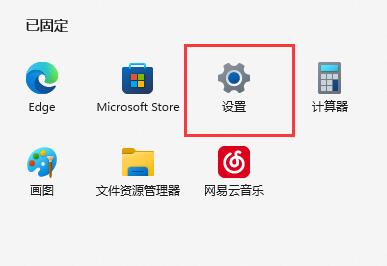
2、然后来到左边的“时间和语言”。
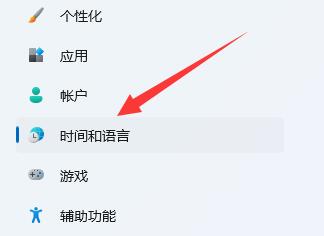
3、再打开其中的“语言和区域”选项。
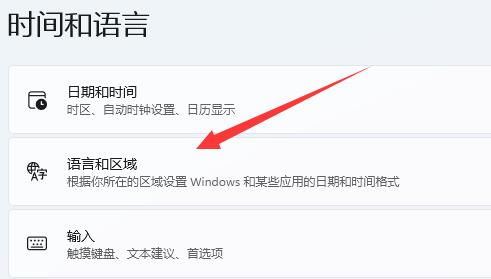
4、随后将其中的国家或地区改为“美国”试试看。
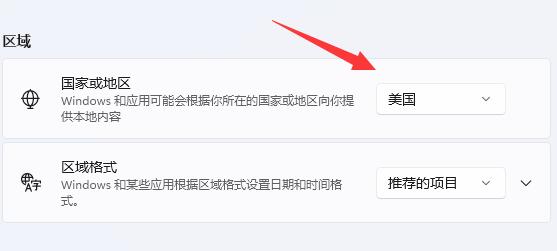
1、还是不行的话,可以搜索并打开“启用或关闭Windows功能”。
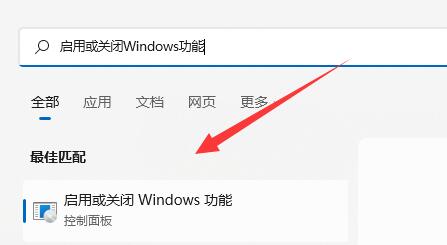
2、打开后找到并勾选“Hyper-V”选项。
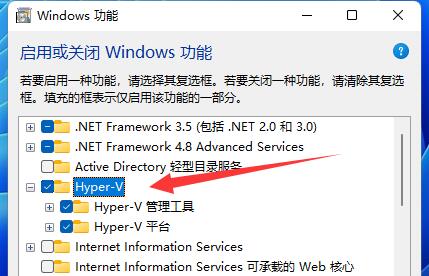
3、再打开“虚拟机平台”选项并保存即可。
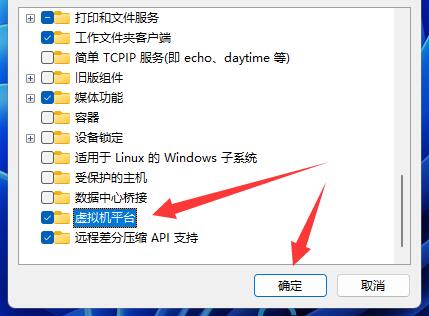
1、如果我们电脑里没有这些功能,或者开启后还是安装不了wsa。
2、那可能是因为不是最新的Win11,只有最新版才支持wsa功能。
3、所以可以试着更新一下系统,不能更新的话就直接安装最新版。(Win11最新版下载:https://www.xitongzhijia.net/win11/246380.html)
相关教程推荐:《Win11如何安装WSA子系统?》(https://www.xitongzhijia.net/xtjc/20220621/245965.html)
最新文章
WSA无法安装怎么办Win11无法安装WSA的解决方法
2023-08-20Win11wsappx占用内存高怎么办Win11禁用wsappx进程方法
2023-08-20Win11系统保护怎么关闭Win11系统保护关闭方法
2023-08-20Win11鼠标动不了如何恢复Win11鼠标动不了恢复的方法
2023-08-20Excel如何进行多条件查找Excel多条件查找函数的方法汇总
2023-08-20win10 xbox录屏没有声音win10 xbox录屏没有声音的解决方法
2023-08-20excel数据条怎么设置百分比颜色excel数据条按百分比自动填充颜色教程
2023-08-20excel怎么选取特定数字求和excel选中特定数字求和的方法
2023-08-20Lenovo台式电脑怎么重装Win11联想台式机重装Win11系统教程
2023-08-20如何显示appdata文件夹c盘里的appdata隐藏的显示方法
2023-08-20发表评论